笔记本win10触摸板失灵怎么办 win10笔记本触摸板失灵的解决方法
更新时间:2022-11-18 13:50:00作者:qin
随着电脑的使用率越来越高,win10正式版笔记本买回来使用不久,系统进行了更新后,我们有时候可能会遇到 win10笔记本触摸板没反应的问题,如果我们遇到了该怎么处理呢?win10笔记本触摸板失灵的解决方法是什么呢?有需要的同学们快一起来看看吧。
下载推荐:win10专业版原版
具体方法如下:
1、点击Win10放大镜搜索,如图所示:
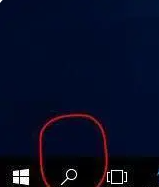
2、搜索“装置管理员”并开启,如图所示:
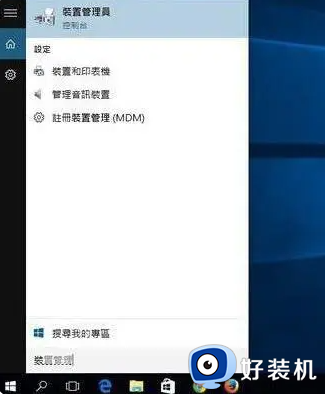
3、“滑鼠及其他指标装置”底下的子项目按右键选“更新驱动程式软体”,如图所示:
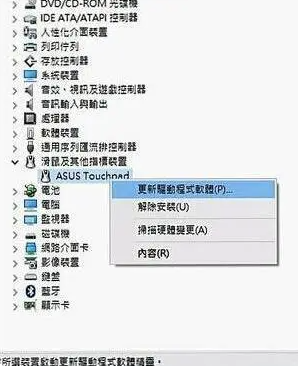
4、选第一项“自动搜寻更新的驱动程式软件”,如图所示:
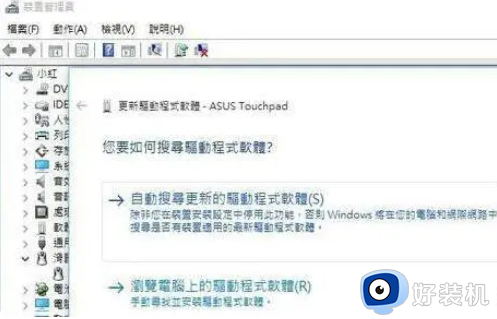
5、搜索软件来安装了,如图所示:
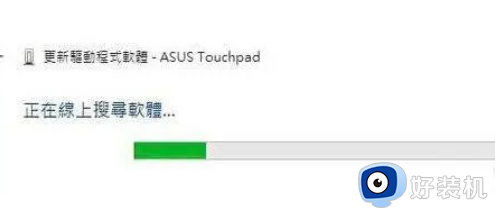
6、不到一分钟就安装完毕重新开机之后触控板就恢复正常了。如图所示:
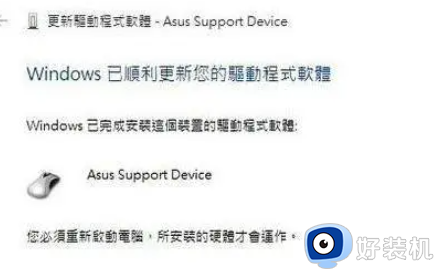
上文就是给大家总结的关于win10笔记本触摸板失灵的解决方法的全部内容了,平时大家在遇到这种情况的时候,就按照上述的方法进行操作就好了哦。
笔记本win10触摸板失灵怎么办 win10笔记本触摸板失灵的解决方法相关教程
- win10重装后触摸板不能用怎么办 重装win10电脑后触摸板失灵如何解决
- win10笔记本电脑触摸板失灵怎么回事 win10笔记本电脑触摸板失灵的解决方法
- win10触摸板能用但双击无效怎么回事 win10触摸板双击失灵如何解决
- win10触摸板没有反应的解决方法 win10触摸板失效了怎么办
- 笔记本电脑win10触摸板没反应了怎么修复
- win10触摸板失灵的解决方法 win10触摸板不能用了怎么办
- 更新win10触摸板失灵是怎么回事 更新win10后触摸板没反应的修复方法
- win10触摸屏幕用不了如何修复 win10触摸屏失灵的解决方法
- win10笔记本如何禁用触摸板 win10笔记本触控板怎么禁用
- win10笔记本关闭触摸板设置方法 win10如何关闭笔记本触摸板功能
- win10拼音打字没有预选框怎么办 win10微软拼音打字没有选字框修复方法
- win10你的电脑不能投影到其他屏幕怎么回事 win10电脑提示你的电脑不能投影到其他屏幕如何处理
- win10任务栏没反应怎么办 win10任务栏无响应如何修复
- win10频繁断网重启才能连上怎么回事?win10老是断网需重启如何解决
- win10批量卸载字体的步骤 win10如何批量卸载字体
- win10配置在哪里看 win10配置怎么看
win10教程推荐
- 1 win10亮度调节失效怎么办 win10亮度调节没有反应处理方法
- 2 win10屏幕分辨率被锁定了怎么解除 win10电脑屏幕分辨率被锁定解决方法
- 3 win10怎么看电脑配置和型号 电脑windows10在哪里看配置
- 4 win10内存16g可用8g怎么办 win10内存16g显示只有8g可用完美解决方法
- 5 win10的ipv4怎么设置地址 win10如何设置ipv4地址
- 6 苹果电脑双系统win10启动不了怎么办 苹果双系统进不去win10系统处理方法
- 7 win10更换系统盘如何设置 win10电脑怎么更换系统盘
- 8 win10输入法没了语言栏也消失了怎么回事 win10输入法语言栏不见了如何解决
- 9 win10资源管理器卡死无响应怎么办 win10资源管理器未响应死机处理方法
- 10 win10没有自带游戏怎么办 win10系统自带游戏隐藏了的解决办法
